Welcome to the
WalkMe Help Center
Please log in to continue

Please log in to continue

Un processus d'automatisation est un Smart Walk-Thru automatisé qui peut être exécuté simultanément tandis qu'un Smart Walk-Thru visuel (y compris les étapes de bulle) est également en cours d'exécution.
Les Smart Walk-Thrus qui sont exécutés comme les processus d'automatisation doivent être entièrement constitués d'Auto-Steps (étapes automatiques), et doivent être lancés à l'aide d'une Auto Play Rule (règle de lecture automatique).
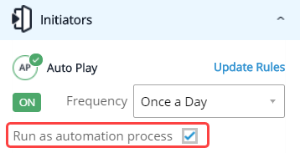
Vous avez construit un Smart Walk-Thru automatisé qui est déclenché automatiquement lorsqu'un utilisateur remplit un formulaire ou termine un processus. Si l'utilisateur clique sur le menu WalkMe pour commencer un Smart Walk-Thru, l'automatisation sur la page ne s'exécutera pas car seul un Smart Walk-Thru peut être exécuté à la fois. Pour surmonter ce problème, les processus d'automatisation permettront à deux Smart Walk-Thrus de s'exécuter simultanément : les SWT visuels (VSWT) et les SWT automatisés (ASWT). Les VSWT et les ASWT seront en mesure de s'exécuter en parallèle, ce qui signifie que, si un utilisateur est en lecture d'un VSWT et qu'il existe une Auto Play Rule (règle de lecture automatique) démarrant un ASWT, les deux Smart Walk-Thrus seront lancés comme prévu.
Vous pouvez l'utiliser pour effectuer des actions automatisées basées sur les actions d'un utilisateur lors d'un Smart Walk-Thru. Pour le contenu WalkMe qui permet la contribution de l'utilisateur, comme les Surveys WalkMe, vous pouvez utiliser le processus d'automatisation pour remplir automatiquement certaines parties du Survey.
En cliquant sur un launcher qui initie un Smart Walk-Thru (automatisé ou régulier), vous arrêterez tous les flux Smart Walk-Thru en cours d'exécution
La propriété du pass n'est pas prise en charge
Les Smart Walk-Thrus ne peuvent pas avoir uniquement des étapes d'automatisation